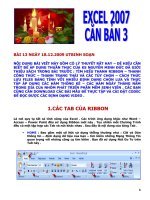Excel căn bản
Bạn đang xem bản rút gọn của tài liệu. Xem và tải ngay bản đầy đủ của tài liệu tại đây (1.45 MB, 62 trang )
PHẦN IV
LẬP BẢNG TÍNH TRÊN MICROSOFT EXCEL
CHƯƠNG 1: CÁC KHÁI NIỆM CƠ BẢN
1. Khởi động Excel
1
2
Sử dụng một trong các cách sau
Start → Programs → Microsoft Office → Microsoft Excel
Nháy đúp chuột vào biểu tượng
trên màn hình nền
2. Thoát khỏi Excel: Sử dụng một trong các cách sau
1
File → Exit
2
Kích nút Close
Chän Yes khi gÆp th«ng b¸o sau:
3
Sử dụng phím tắt : ALT + F4
Màn hình làm việc của Excel
Nút thu nhỏ,
mở rộng,
đóng cửa sổ
Thanh
tiêu đề
Thanh bảng
chọn
Thanh
công cụ
định dạng
Thanh công
cụ chuẩn
Thanh trạng
thái
Thanh
cuộn dọc
Thanh cuộn
ngang
Minh hoạ
Màn hình làm việc của Excel
Thanh
công thức
Hộp tên: Hiển thị địa chỉ ô hoặc khối ô đang được kích hoạt
Hộp công thức: Hiển thị công thức hoặc thông tin trong ô hiện hành
Bảng tính
Con
Contrtrỏỏ
chuột
chuột
Ô
hoạt
động
Sơ lược về bảng tính
Bảng tính Excel được chia thành nhiều
dòng theo hàng ngang và nhiều cột
theo hàng đứng
Sơ lược về bảng tính
Cột (Column): Tính theo hàng đứng, có 256 cột được đặt
tên bằng các chữ cái tiếng Anh theo thứ tự: A,B,C,…
Cột C
AB,AC,…
Sơ lược về bảng tính
Dòng(Row): Tính theo hàng ngang, có 65.536 dòng được
đánh theo số thứ tự từ trên xuống là 1,2,3,…65.536
Dòng 2
Sơ lược về bảng tính
Ô (Cell): Là giao giữa 1 cột và 1 dòng. Tên ô được xác
định bởi tên cột trước dòng sau: <Cột> <Dòng>
E8
Sơ lược về bảng tính
Vùng bảng tính:
tính Được xác định bởi nhiều ô đứng liền nhau,
tên của vùng được xác định bởi tên của ô góc trên bên trái và
tên của ô góc dưới phải của vùng, phân cách nhau bởi dấu (:)
Vùng B3:D8
Sơ lược về bảng tính
Bảng tính (Sheet
): Bao gồm tất cả các cột và các dòng. Tập
(
tin Excel thường có 3 bảng tính mặc định là Sheet1, Sheet 2,
Sheet 3 nhưng ta có thể tạo thêm nhiều bảng tính và có thể
đổi tên các Sheet
Sheet1: Bao gồm 256 cột và 65.536 dòng
Minh hoạ
Di chuyển ô hiện hành trong bảng tính
a. Sử dụng bàn phím
b. Sử dụng chuột
Di chuyển chuột đến ô chọn và nháy chuột vào đó
Di chuyển ô hiện hành trong bảng tính
c. Sử dụng lệnh Goto của Excel
Mở bảng chọn Edit, chọn lệnh Goto… hoặc ấn tổ
hợp phím Ctrl + G (Ấn phím F5)
Gõ địa chỉ ô cần di chuyển tới, Ấn Enter hoặc OK
2. Các kiểu dữ liệu và cách nhập
a. Nguyên tắc chung khi nhập dữ liệu:
- Chọn ô cần nhập dữ liệu: Kích chuột vào ô đó
- Gõ dữ liệu cần nhập vào ô (dữ liệu sẽ hiện ở trong ô trên
thanh công thức)
- Kết thúc nhập bằng 1 trong 3 cách:
+ Ấn Enter
+ Sử dụng phím mũi tên di chuyển sang ô khác
+ Nháy chuột lên ô bất kỳ
2. Các kiểu dữ liệu và cách nhập
b. Các loại dữ liệu:
Dữ liệu: những gì ta đưa vào trong các ô của bảng tính,
nó có thể là: Số, chữ, ngày ,…
- Dữ liệu nhập vào bảng tính Excel bắt buộc phải là 1 trong
2 dạng: Hằng hoặc công thức
- Giá trị hằng: Có giá trị không thay đổi, trừ khi ta chỉnh
sửa hoặc thay đổi định dạng của dữ liệu, hằng gồm: Trị số,
trị chuỗi, trị ngày, giờ.
- Công thức (Fomula): Là tập hợp các giá trị số, toạ độ ô,
tên khối, toán tử, hàm...và được bắt đầu bằng dấu (=) hoặc
dấu (+).
+ Giá trị của công thức sẽ phụ thuộc vào sự thay đổi nội
dung của những dữ liệu trong công thức đó
2. Các kiểu dữ liệu và cách nhập
Dữ liệu dạng số: Dữ liệu số dùng để tính toán nên chỉ gồm
các con số: 0,1,2,..9. hoặc số và phân số đi kèm vd 5 1/4
- Dấu âm có dấu trừ (-) đứng trước hoặc để dấu âm trong
ngoặc đơn.
2. Các kiểu dữ liệu và cách nhập
Dữ liệu dạng ngày\giờ :
- Ngày trước tháng sau hay tháng trước ngày sau do Control Panel
quy định.
- Ngày, tháng, năm phân cách nhau bởi dấu (-) hoặc gạch chéo (/).
- Phần tháng có thể là số hoặc chữ tiếng Anh
- Nếu không nhập ngày, năm thì mặc nhiên đựoc coi là ngày, năm
hiện tại
2. Các kiểu dữ liệu và cách nhập
Dữ liệu dạng giờ
- Có dạng hh:mm:ss (giờ:phút:giây) hoặc hh:mm(Giờ:phút )
hoặc hh: (giờ).
- AM hoặc PM để chỉ sáng hoặc chiều.
- Có thể kết hợp ngày và giờ
Vd: 11:55AM 30/4/75; 7:15PM
2. Các kiểu dữ liệu và cách nhập
Nhập dữ liệu dạng chuỗi: Dữ liệu kiểu chuỗi thường là các
tiêu đề, diễn giải trong bảng tính. Dữ liệu kiểu chuỗi không
tính toán được.
- Nếu muốn các số hiển thị theo kiểu chuỗi thì phải để trong
cặp dấu nháy đơn (' ')
2. Các kiểu dữ liệu và cách nhập
Nhập dữ liệu kiểu công thức:
- Bắt đầu bằng dấu (=) hoặc dấu (+), tiếp theo là các toán
hạng và toán tử,..
= D3+E3+F3
Các toán tử sử dụng trong công thức
Toán tử số học:
Các toán tử sử dụng trong công thức
Toán tử so sánh: Dùng để so sánh hai giá trị hoặc biểu
thức và khi đó kết quả sẽ chỉ là Đúng (TRUE) hoặc Sai
(FALSE).
Các toán tử sử dụng trong công thức
Toán tử nối chuỗi : Toán tử nối chuỗi & dùng khi cần nối
(ghép) hai hoặc nhiều chuồi
Toán tử tham chiếu
Chú ý: Độ ưu tiên của các toán tử trong công thức :
-- Các
Cácnhóm
nhómbiểu
biểuthức
thứctrong
trong(…).
(…).
--Luỹ
Luỹthừa
thừa
--Nhân,
Nhân,chia,
chia,cộng,
cộng,trừ
trừ